程序猿进阶之路「内网域名」,
程序猿进阶之路「内网域名」,
企业场景
一般在企业内部,开发、测试以及预生产都会有一套供开发以及测试人员使用的网络环境。运维人员会为每套环境的相关项目配置单独的Tomcat,然后开放一个端口,以 IP+Port 的形式访问。
然而随着项目的增多,对于开发和测试人员记住如此多的内网地址,无疑是一件头疼的事情(当然你也可以使用浏览器书签管理器或者记录在某个地方)。但是你不永远不会确定,那天由于升级突然改了IP,我们可能又要重新撸一遍配置,所以内网域名还是非常有必要的。
内网域名具体有哪些优点:
● 方便记忆● 变更IP,只需要修改DNS即可
服务器环境
192.168.1.170(开发) 192.168.1.180(测试)
192.168.1.190(预生产)
192.168.1.125(DNS+Nginx)
DNS安装
安装容器
为了方便,我们使用docker环境手动搭建一个DNS服务器。
选择andyshinn/dnsmasq的docker镜像,2.75版本,执行命令:
-
docker run -d -p 53:53/tcp -p 53:53/udp --cap-add=NET_ADMIN --name dns-server andyshinn/dnsmasq:2.75
执行完毕以后,通过命令查看是否创建并运行成功:
-
[root@test125 ~]# docker ps -
CONTAINER ID IMAGE COMMAND CREATED STATUS PORTS NAMES -
38ae71377ef1 andyshinn/dnsmasq:2.75 "dnsmasq -k" 22 hours ago Up About an hour 0.0.0.0:53->53/tcp, 0.0.0.0:53->53/udp dns-server
配置DNS
进入容器:
-
docker exec -it dns-server /bin/sh
创建代理文件:
-
vi /etc/resolv.dnsmasq
添加内容:
-
nameserver 114.114.114.114 -
nameserver 8.8.8.8
新建本地解析规则配置:
-
vi /etc/dnsmasqhosts
添加解析规则:
-
192.168.1.125 dev.52itstyle.com test.52itstyle.com sit.52itstyle.com
修改dnsmasq配置文件,指定使用上述两个我们自定义的配置文件:
-
vi /etc/dnsmasq.conf
追加下述两个配置
-
resolv-file=/etc/resolv.dnsmasq -
addn-hosts=/etc/dnsmasqhosts
退出容器:
-
exit
重启容器:
-
docker restart dns-server
Nginx安装
安装OpenResty之前需要下载一些必备的依赖:
-
yum install readline-devel pcre-devel openssl-devel -y -
yum install wget perl gcc -y
下载最新版本:
-
wget https://openresty.org/download/openresty-1.13.6.1.tar.gz
解压:
-
tar -xvf openresty-1.13.6.1.tar.gz
安装配置:
-
./configure
您可以使用下面的命令来编译安装:
-
make && make install
如果您的电脑支持多核 make 工作的特性, 您可以这样编译安装:
-
make && make install -j2
为了方便启动,建立软连接:
-
ln -s /usr/local/openresty/nginx/sbin/nginx /usr/sbin/nginx
在/usr/local/openresty/nginx/conf文件夹下创建vhosts目录,然后依次创建一下文件(演示文件,正式环境中会有多个项目转发)。
dev.52itstyle.com.conf:
-
server{ -
listen 80; -
server_name dev.52itstyle.com; -
proxy_set_header Host $host; -
location /{ -
proxy_pass http://192.168.1.170:8080; -
} -
}
test.52itstyle.com.conf:
-
server{ -
listen 80; -
server_name test.52itstyle.com; -
proxy_set_header Host $host; -
location /{ -
proxy_pass http://192.168.1.180:8080; -
} -
}
sit.52itstyle.com.conf:
-
server{ -
listen 80; -
server_name sit.52itstyle.com; -
proxy_set_header Host $host; -
location /{ -
proxy_pass http://192.168.1.190:8080; -
} -
}
配置文件:
-
vi /usr/local/openresty/nginx/conf/nginx.conf
-
worker_processes 2; -
events { -
worker_connections 1024; -
} -
http { -
include mime.types; -
default_type application/octet-stream; -
sendfile on; -
keepalive_timeout 65; -
#导入各个环境 -
include vhosts/*.conf; -
}
启动服务:执行 nginx命令即可。
本机验证
那么如何验证这些域名可以解析到我们的内网项目,只需要修改本机dns服务器地址即可:
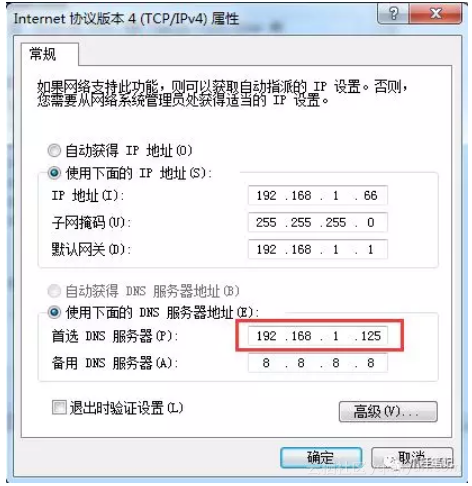
配置完成后,我们就可以通过dev.52itstyle.com等相关域名访问我们的内网项目了。
当然,最好是可以直接修改路由器的DNS,这样就不用每个电脑都配置DNS了。
原文发布时间为:2018-10-10
本文作者:小柒2012
本文来自linuxboy合作伙伴“Java架构沉思录”,了解相关信息可以关注“Java架构沉思录”。
评论暂时关闭